电脑里面有很多快捷操作让我们使用起电脑来非常方便,最近有用户问Win10系统怎么切换桌面,其实非常简单,下面小编就来跟大家分享一下具体的操作方法,有需要的小伙伴快来跟小编一起看看吧,希望能帮到大家。
相关教程:>>Win10系统切换窗口卡顿解决办法<<

Win10系统切换桌面教程
1、创建新的虚拟桌面:“Win"+"Ctrl"+"D"
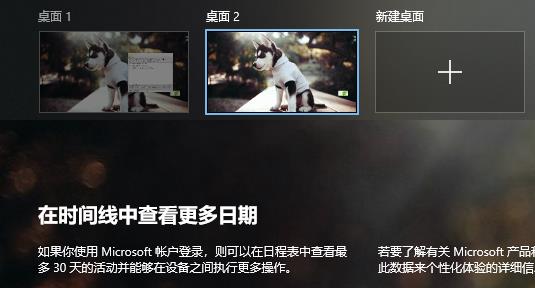
2、关闭当前虚拟桌面:“Win"+"Ctrl"+"F4"
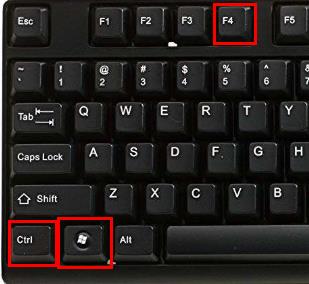
3、切换虚拟桌面:“Win"+"Ctrl"+"左/右" 切换界面组合键

以上就是小编给大家分享的Win10系统切换桌面教程,想要了解更多内容,请关注dwsu.cn,小编会持续为大家更新更多相关攻略。

 微信扫一扫
微信扫一扫 


